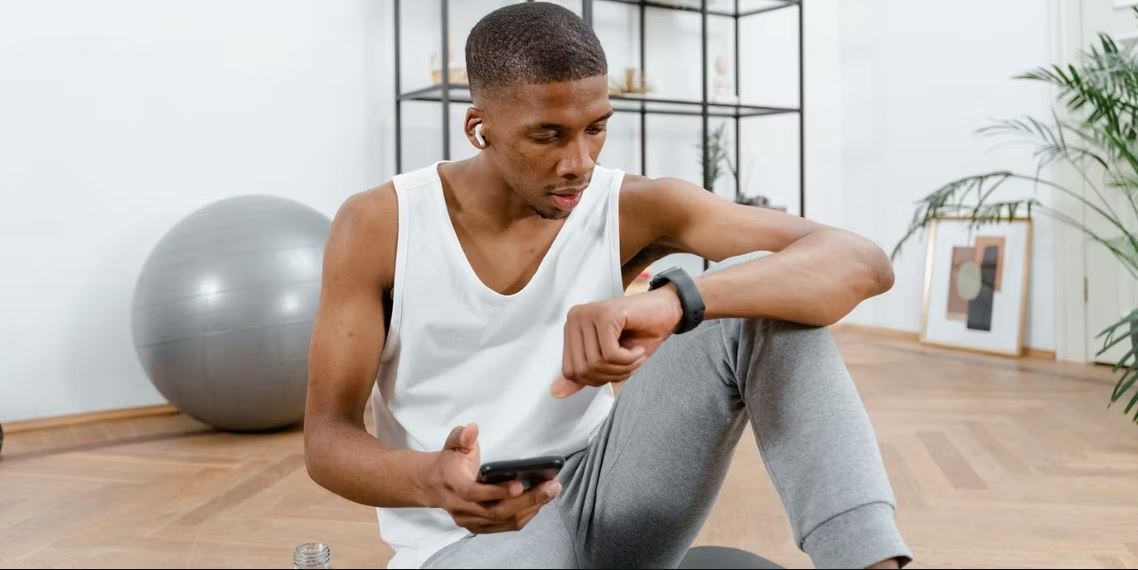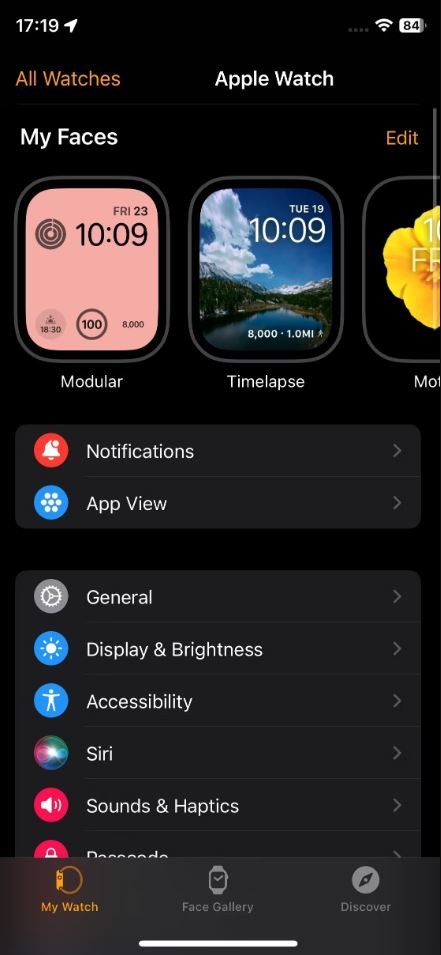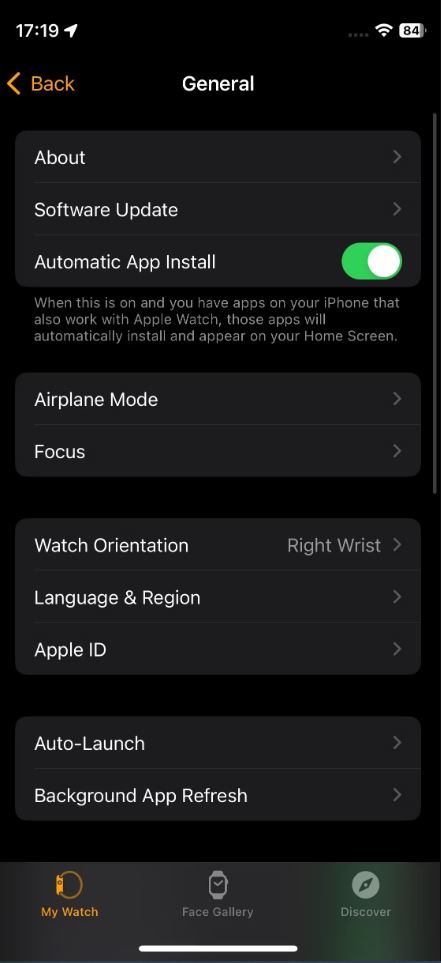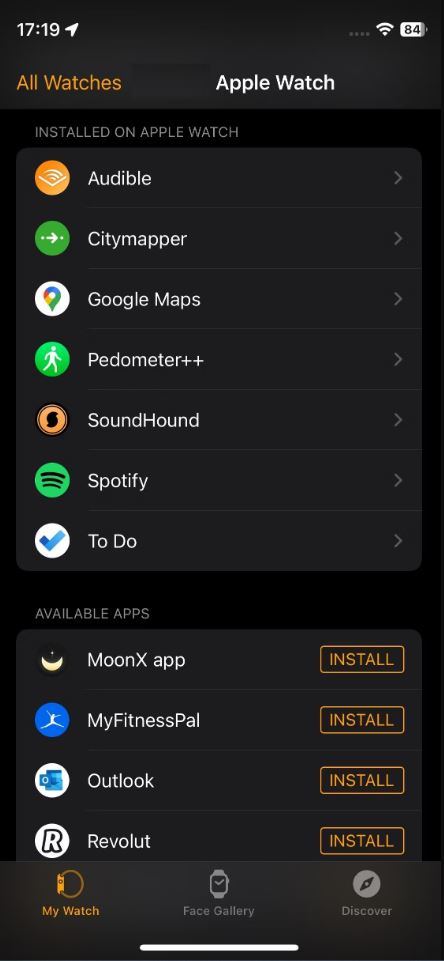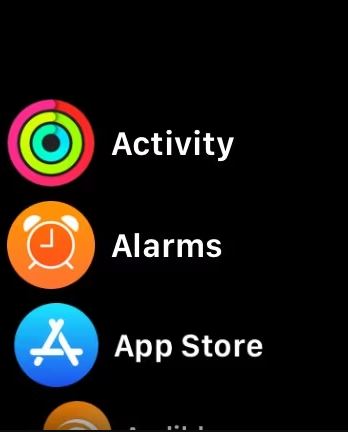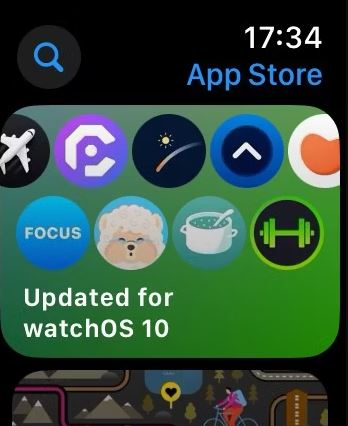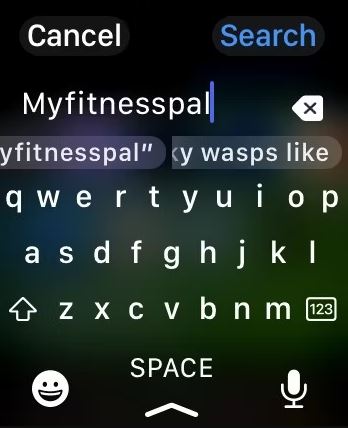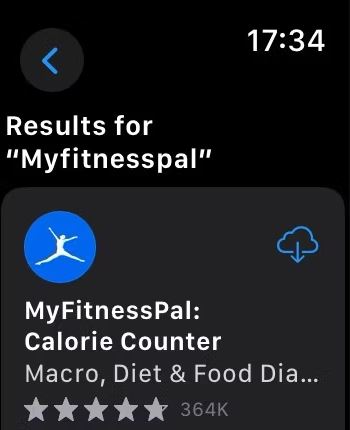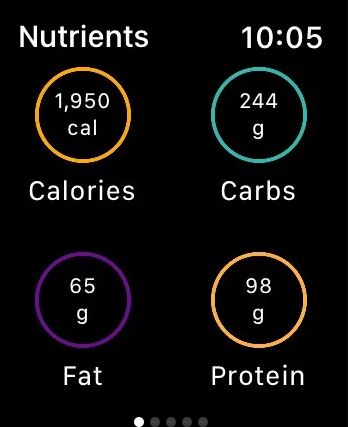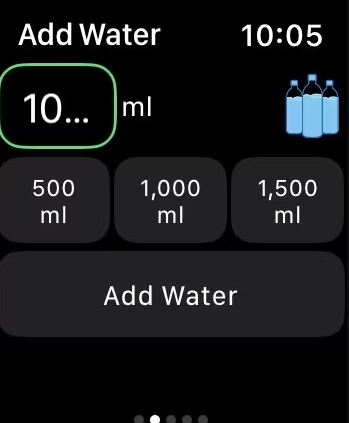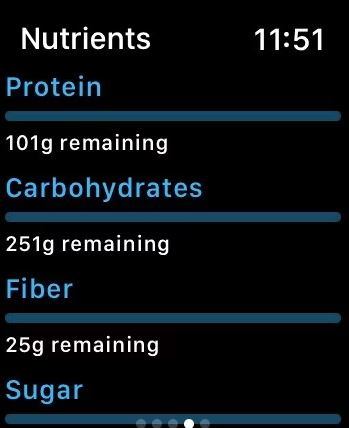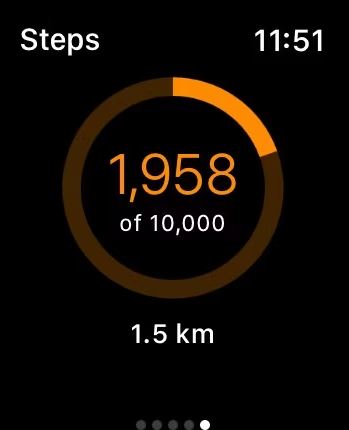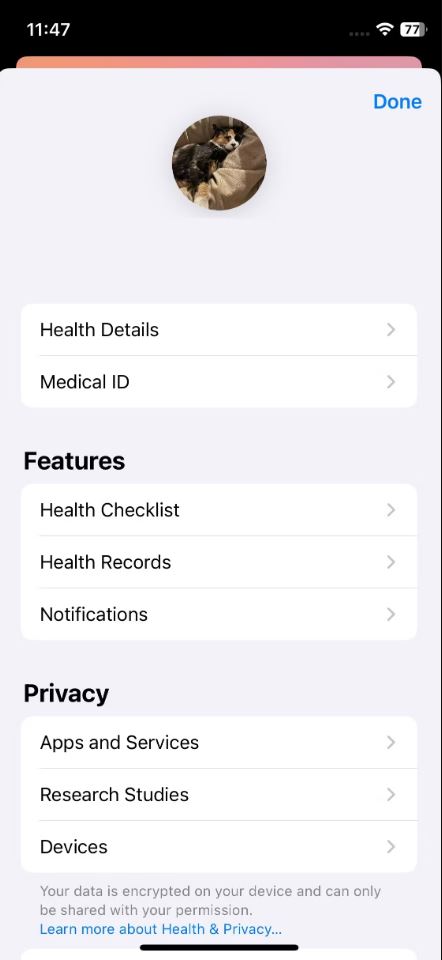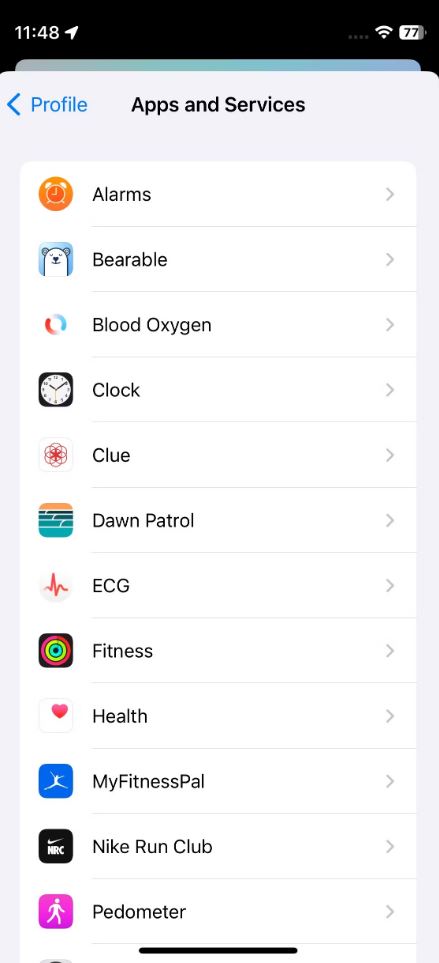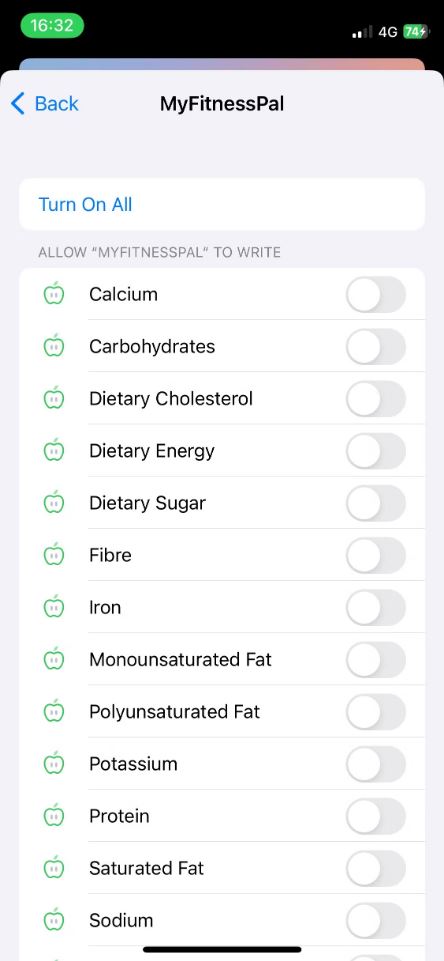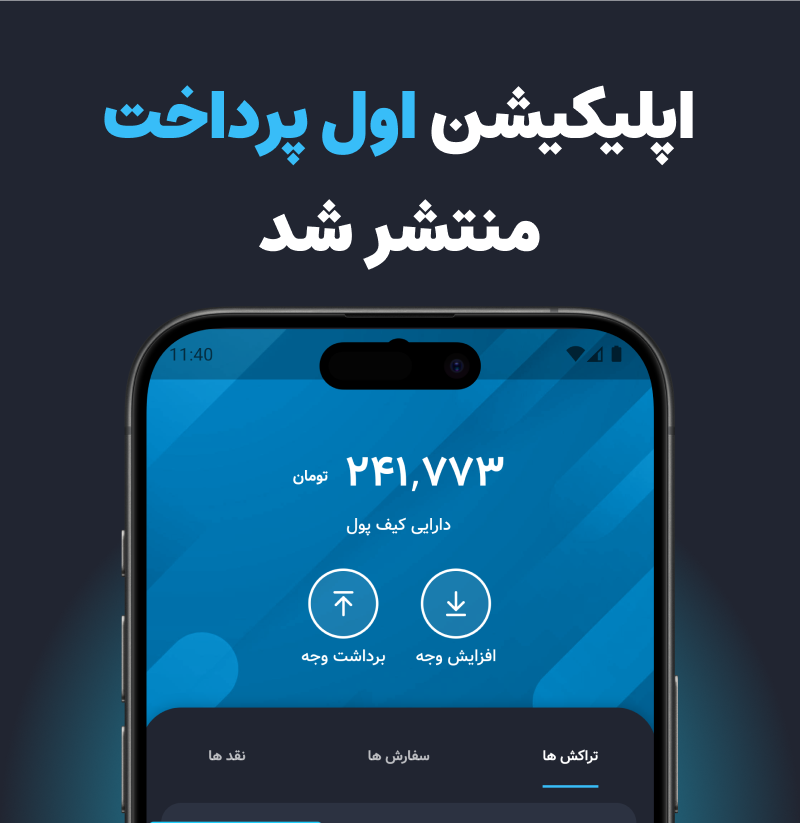با نحوه راه اندازی و استفاده از MyFitnessPal در Apple Watch خود برای ردیابی دقیق تر سلامتی آشنا شوید و در حین ورزش آیفون خود را کنار بگذارید. استفاده از MyFitnessPal در اپل واچ را در ادامه یاد بگیرید.
MyFitnessPal یک برنامه محبوب تلفن هوشمند و پلت فرم آنلاین است که می توانید از آن برای بهبود سلامت و تناسب اندام خود استفاده کنید. برای آسانتر کردن ردیابی (و احتمالاً دقیقتر)، میتوانید معیارهای MyFitnessPal را در Apple Watch خود ردیابی کنید.
نصب MyFitnessPal بر روی Apple Watch نگاهی گذرا به اهداف تغذیه و فعالیت روزانه خود در اختیار شما قرار می دهد. همچنین می توانید آب و کالری دریافتی خود را تنها با چند ضربه اضافه کنید. نحوه نصب، همگام سازی و استفاده از MyFitnessPal را در Apple Watch خود بیاموزید.
چگونه از آیفون خود MyFitnessPal را به اپل واچ خود اضافه کنید
اگر نصب خودکار برنامه را برای اپل واچ خود فعال کرده باشید، MyFitnessPal به طور خودکار به اپل واچ شما اضافه می شود، مشروط بر اینکه ابتدا برنامه MyFitnessPal را روی آیفون خود نصب کرده باشید.
برای بررسی اینکه آیا نصب خودکار برنامه را فعال کرده اید، برنامه Apple Watch را در آیفون خود باز کنید. روی General ضربه بزنید و سپس گزینه Automatic App Install را تغییر دهید تا این عملکرد فعال شود.
همچنین میتوانید برای مشاهده برنامههای نصب شده در اپل واچ و برنامههای موجود در برگه ساعت من پیمایش کنید. روی Install در کنار MyFitnessPal ضربه بزنید تا آن را به Apple Watch خود اضافه کنید.
برای مشاهده MyFitnessPal در Apple Watch خود پس از نصب، Digital Crown را فشار دهید تا همه برنامه ها باز شوند. MyFitnessPal باید در اینجا فهرست شود. (برای نکات بیشتر، راهنمای مبتدیان ما را برای استفاده از ساعت اپل بخوانید.)
نحوه نصب MyFitnessPal بر روی اپل واچ بدون آیفون
برای نصب دستی MyFitnessPal بر روی Apple Watch، مراحل زیر را در دستگاه پوشیدنی خود دنبال کنید:
Digital Crown را فشار دهید و روی نماد App Store ضربه بزنید.
روی نماد ذره بین در سمت چپ بالای صفحه ساعت ضربه بزنید.
“MyFitnessPal” را با استفاده از صفحه کلید روی صفحه تایپ کنید و روی جستجو ضربه بزنید.
برای دانلود MyFitnessPal در Apple Watch خود، روی Get یا نماد Cloud ضربه بزنید.
هنگامی که MyFitnessPal را در Apple Watch خود دانلود کردید، می توانید آن را از منوی برنامه با فشار دادن Digital Crown اجرا کنید.
چگونه MyFitnessPal را در اپل واچ خود ردیابی کنیم
اکنون MyFitnessPal را روی Apple Watch خود نصب کرده اید، می توانید ردیابی را شروع کنید. برنامه را در Apple Watch خود باز کنید تا ویژگی های ردیابی زیر را بیابید:
مواد مغذی (خلاصه). خلاصه ای از کالری و درشت مغذی های مصرفی خود (کربوهیدرات، چربی و پروتئین) در روز را مشاهده کنید.
آب اضافه کن. با چرخاندن Digital Crown برای افزایش یا کاهش مقدار آب، میزان مصرف آب خود را پیگیری کنید. یا روی یکی از مقادیر آب از پیش تعیین شده ضربه بزنید و روی Add Water ضربه بزنید.
افزودن سریع به سرعت به هر یک از وعده های غذایی خود مقادیر کالری اضافه کنید. از Digital Crown برای افزایش یا کاهش تعداد کالری استفاده کنید. روی کادر غذا ضربه بزنید تا انتخاب کنید کدام وعده غذایی به سرعت کالری اضافه کنید.
مواد مغذی (باقی مانده). تفکیک دقیق مقادیر باقیمانده مواد مغذی خود در روز، از جمله ریز مغذی ها را مشاهده کنید.
مراحل مشاهده کنید که چند قدم از هدف گامی خود در روز به دست آورده اید.
برای اینکه داده های مرحله شما از Apple Watch به MyFitnessPal اضافه شود، باید MyFitnessPal را با Apple Health در آیفون خود همگام کنید.
نحوه همگام سازی MyFitnessPal با Apple Health
برای به دست آوردن عملکرد کامل MyFitnessPal در Apple Watch خود، باید آن را با Apple Health همگام کنید. برای پیوند این دو مراحل زیر را دنبال کنید:
Apple Health را در آیفون خود باز کنید.
روی نماد نمایه خود (بالا سمت راست صفحه) ضربه بزنید.
در بخش حریم خصوصی، روی Apps and Services ضربه بزنید.
روی MyFitnessPal ضربه بزنید.
برای اعطای دسترسی MyFitnessPal به تمام داده های Apple Health خود، روی Turn On All ضربه بزنید. (در روش دیگر، فقط فیلدهایی را که می خواهید با برنامه به اشتراک بگذارید، روشن کنید.)
یکی از مواردی که باید هنگام همگام سازی برنامه های شخص ثالث با Apple Health در نظر داشته باشید این است که آیا برنامه سلامتی شما داده های خصوصی شما را می فروشد یا خیر. پیوند دادن برنامههای غیربومی به Apple Health میتواند ماهیت حریم خصوصی دستگاههای iOS را نقض کند. زمانی را صرف مطالعه حریم خصوصی MyFitnessPal در اپ استور قبل از همگام سازی با Apple Health کنید. همچنین ارزش بررسی و تغییر برنامههای خود را که دادهها را با Apple Health به اشتراک میگذارند، برای محافظت از حریم خصوصی شما دارد.
چرا MyFitnessPal را در اپل واچ خود دنبال کنید؟
نصب MyFitnessPal بر روی Apple Watch به این معنی است که می توانید به راحتی داده های سلامت خود را در حال حرکت ردیابی و بررسی کنید. به جای اینکه به آیفون خود برسید و تمام ویژگیهای برنامه MyFitnessPal را مرور کنید، میتوانید تنها با چند ضربه، درشت مغذیها، آب و کالریهای خود را در اپل واچ خود ردیابی کنید.
همچنین میتوانید به سرعت کالریهای باقیمانده، مقادیر مواد مغذی و تعداد گامهای روزانه خود را مشاهده کنید – به این معنی که میتوانید در حال حرکت تصمیمگیری سریع بگیرید. با نصب MyFitnessPal بر روی Apple Watch، تعداد گامهای دقیقتری از دستگاههای پوشیدنی خود نسبت به آیفون و MyFitnessPal به تنهایی به دست خواهید آورد.
گوشی خود را با MyFitnessPal در اپل واچ خود رها کنید
با برنامه MyFitnessPal که بر روی Apple Watch خود نصب شده است، می توانید معیارهای سلامت را ردیابی کنید و حتی از GPS برای نقشه برداری از فعالیت های خارج از منزل، حتی بدون برنامه تلفن همراه استفاده کنید. بنابراین، سعی کنید آیفون سنگین خود را پشت سر بگذارید و فقط با اپل واچ خود یک تمرین سرگرم کننده انجام دهید.